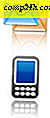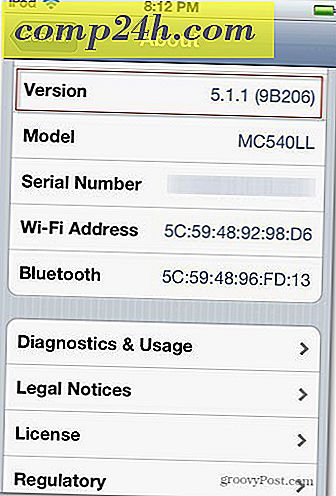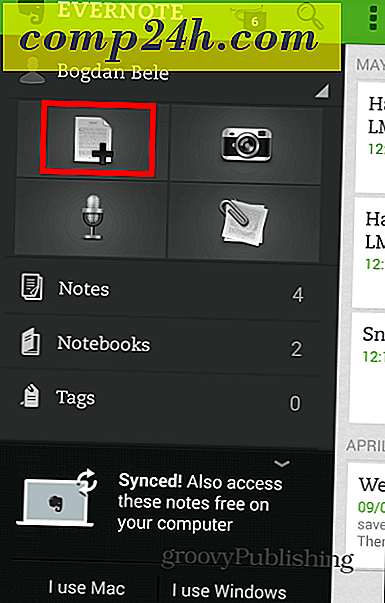Slik bytter du oppgaver i Windows 8.1 Modern Interface
Windows-skrivebordsbrukere i mange år har lett å bytte oppgaver på en rekke måter. Bruk oppgavelinjen, Ctrl + Tab, og la flere skjermer åpne ... osv. Men i Windows 8.1 moderne grensesnitt, er det ingen oppgavelinje og holde oversikt over hva som kjører, og bytte mellom apper kan være forvirrende.
Windows 7 Desktop App Switching
Desktop-brukere brukes til å bytte oppgaver ved å trykke Alt + Tab og få følgende skjerm. For eksempel nedenfor er et skudd av bytteoppgaver i Windows 7. Samme tastaturgenvei fungerer fortsatt på skrivebordet i Windows 8.1 og det moderne brukergrensesnittet.

Eller du kan få den kaskaderende Windows-effekten ved å bruke Windows Key + Tab .

Bytt oppgaver Windows 8.1 med tastatursnarveier
For de av dere pleide å bruke hurtigtast Alt + Tab på skrivebordet for å bytte mellom løpende apper, har du lykke! Den samme funksjonen fungerer på startskjermbildet og i hele 8.1 moderne miljø.

Faktisk, komme tilbake til min forrige artikkel om hvordan å lage Windows 8.1 moderne apps og skrivebord for å spille pent sammen. Å trykke Alt + Tab viser deg dine åpne moderne apper og åpner elementer på skrivebordet sammen.

En annen snarvei å huske er Windows Nøkkel + Fane som åpner oppgavelinjelinjen på siden av skjermen. Der, akkurat som på skrivebordet. Hold nede Alt og trykk på Tab for å skifte mellom apper.

Andre metoder
Hvis du ikke er i "Kung-Fu-tastaturet", bruk musen til å hente markøren øverst til høyre på skjermen. Det vil hente opp alle dine åpne faner, og du kan velge den du vil ha. Du kan også høyreklikke på en oppført app for å lukke den ut.
Hvis du har et touch-grensesnitt, kan du sveipe fra venstre til høyre på skjermen for å sykle gjennom appene dine også. Eller for å ta opp bryteren, sveip fra høyre om en fjerdedel av veien inn, og deretter tilbake til venstre. Det tar litt øvelse, men når du får det, er det lett å gjøre, og sparer tid, siden du ikke sykler gjennom hver app individuelt.